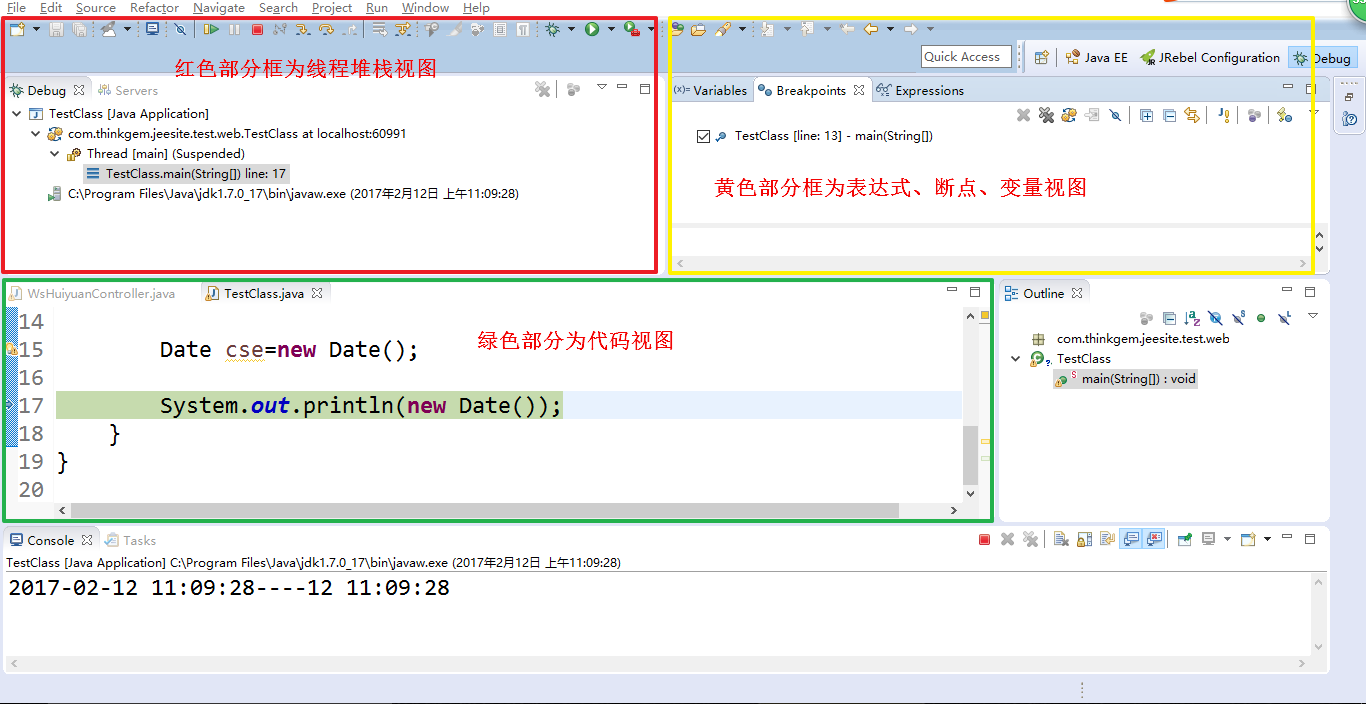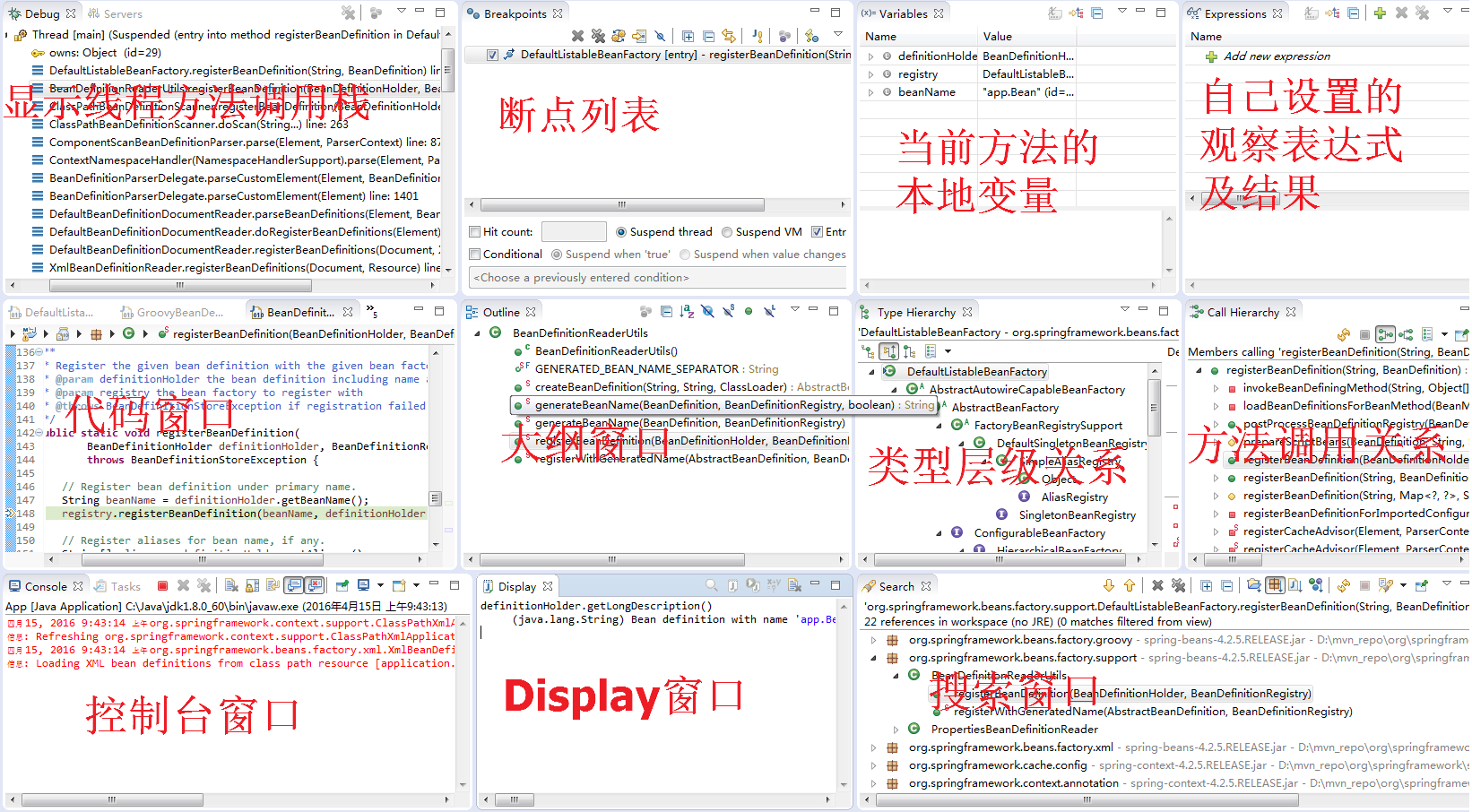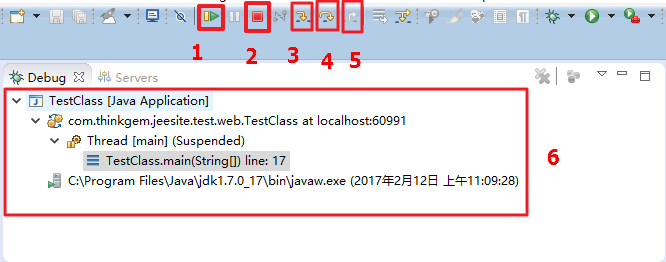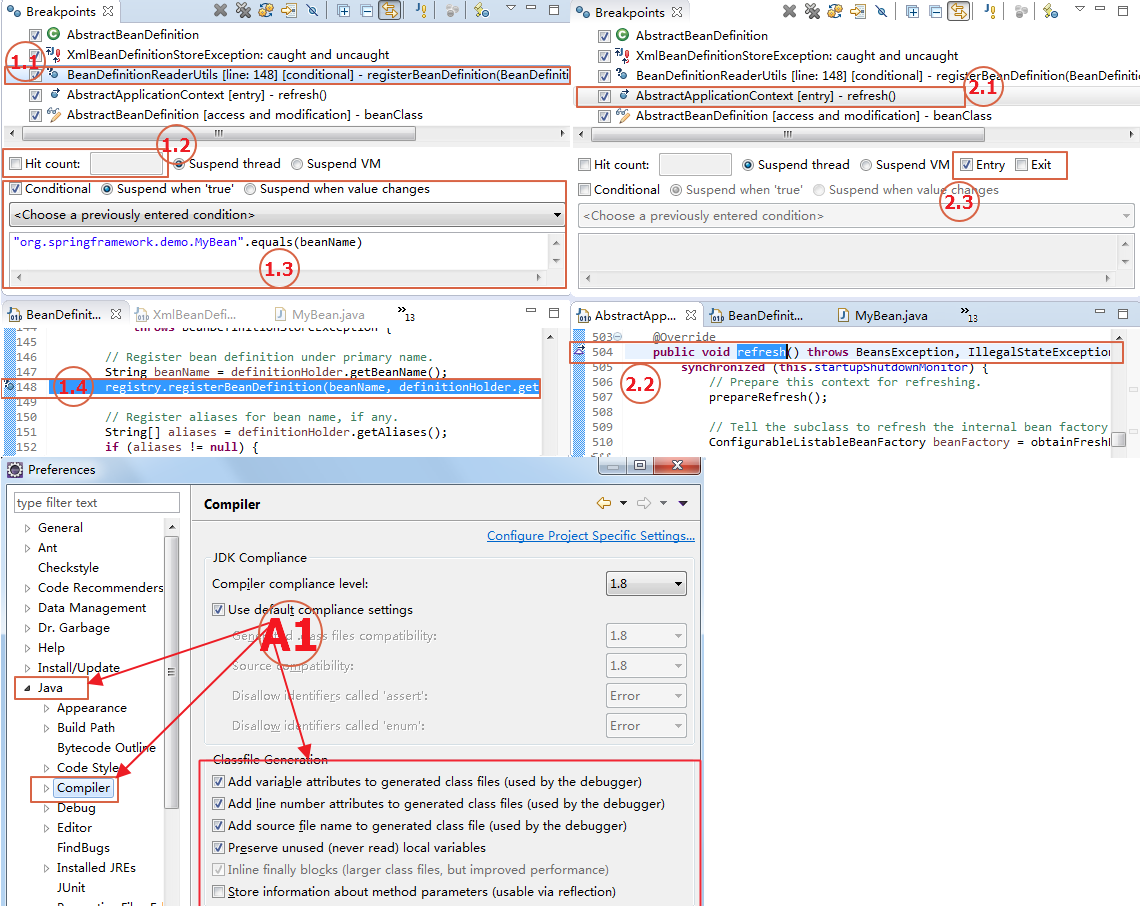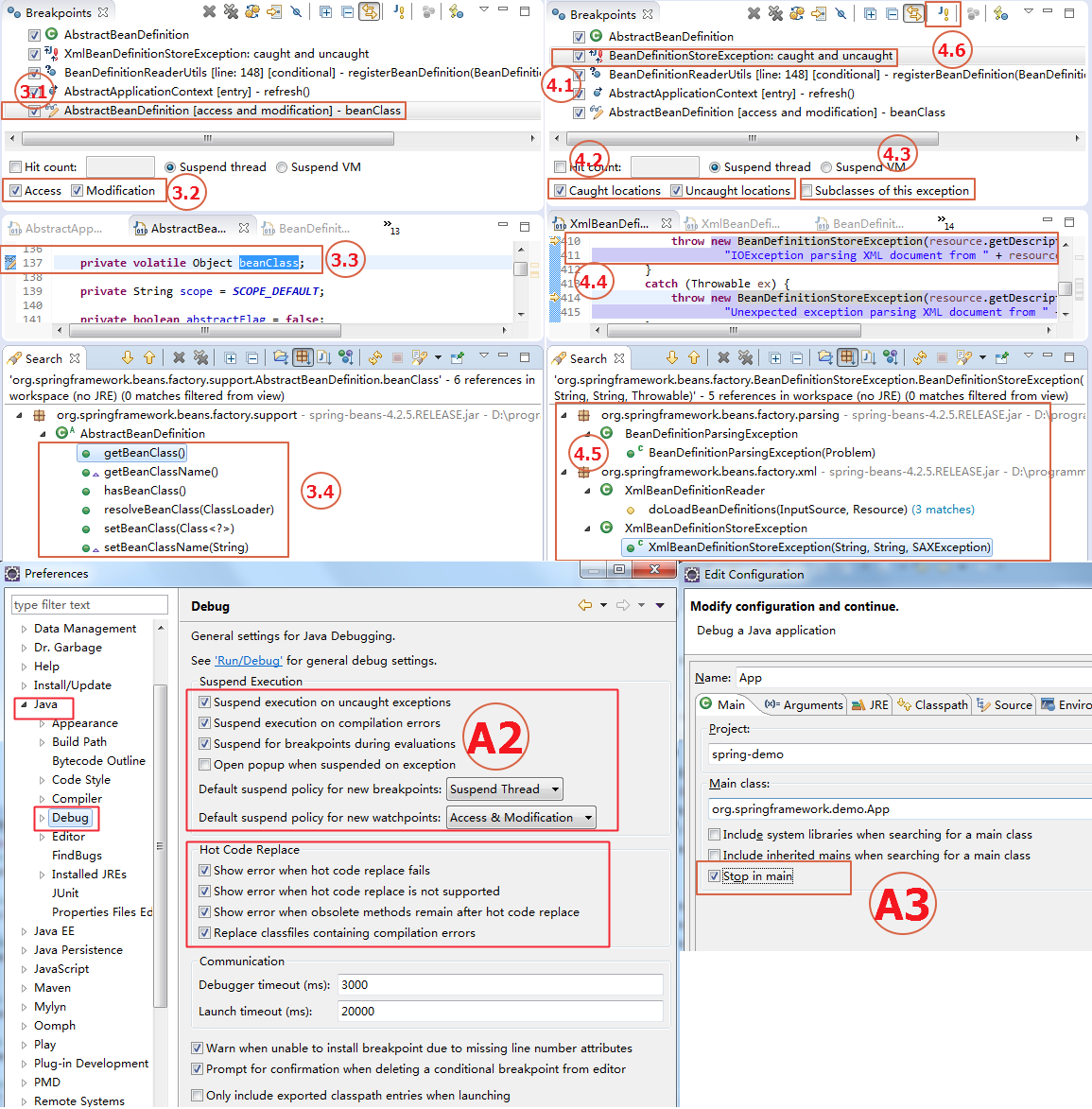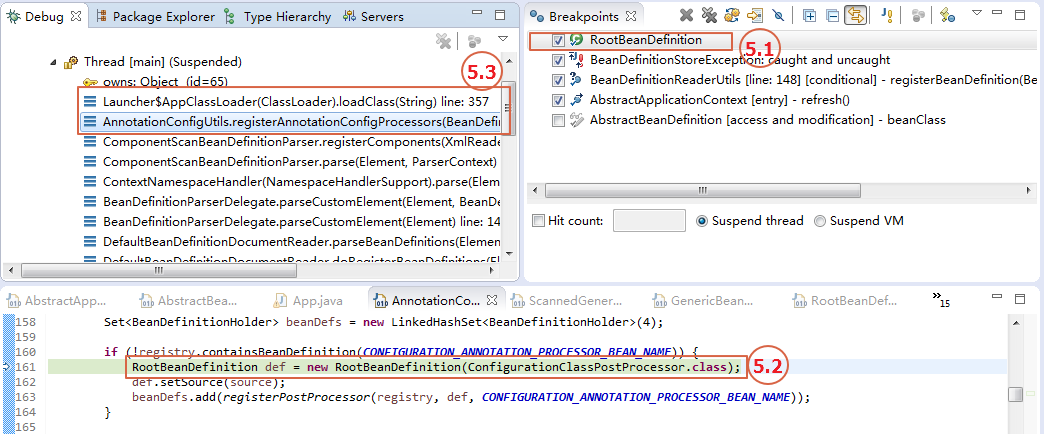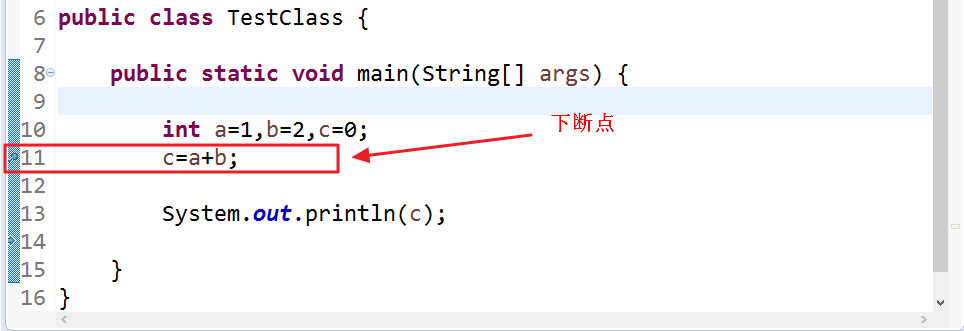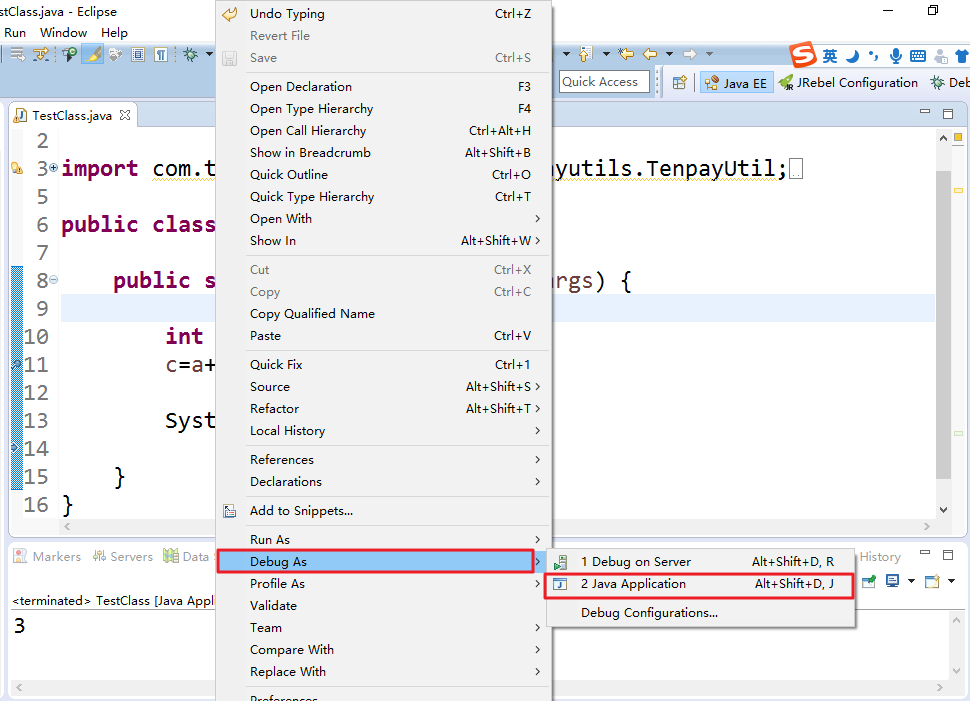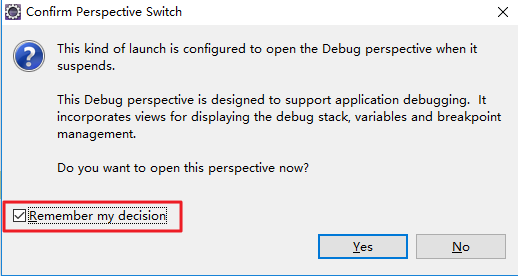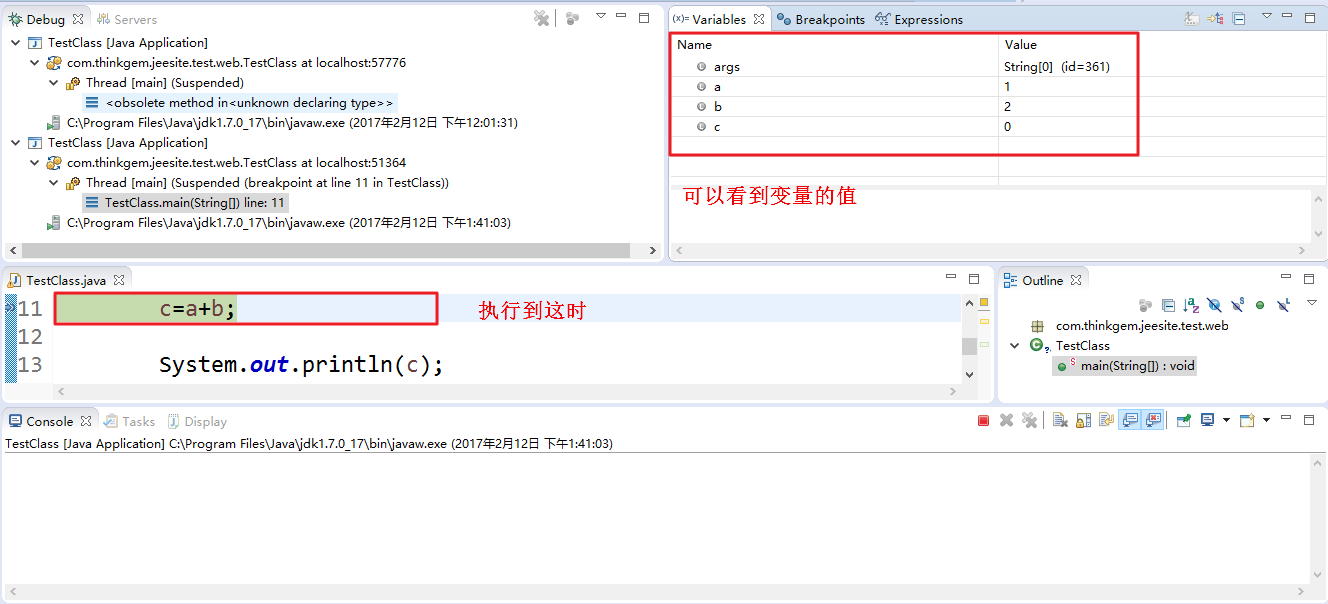一、Debug视图
调试中最常用的窗口是:
| 窗口 | 说明 |
|---|---|
| Debug窗口 | 主要显示当前线程方法调用栈, 以及代码行数(有调试信息的代码) |
| 断点Breakpoints窗口 | => 断点列表窗口,可以方便增加断点,设置断点条件,删除断点等 |
| 变量Variables窗口 | => 显示当前方法的本地变量,非static方法,包含this应用,可以修改变量值 |
| 代码编辑窗口 | => 这个不用多说了 |
| 输出Console窗口 | => 日志等输出内容,调试时,可以将关注的组件级别设置低一点,以便获得跟多输出信息 |
另外辅助的窗口有:
| 窗口 | 说明 |
|---|---|
| 表达式expression窗口 | => 写上自己需要观察的数据的表达式,或者修改变量值 |
| Display窗口 | => 可以在display中执行代码块,输出内容等 |
| 大纲Outline窗口 | => 查看当前类的方法,变量等 |
| 类型层级Type hierarchy窗口 | => 查看当前所在类的继承层次,包括实现接口,类继承层次 |
| 方法调用关系Call hierarchy窗口 | => 查看当前方法被哪些方法调用,调用方法在哪些类中、第几行,可以直接打开对应的方法 |
| 搜索结果Search窗口 | => 结合快捷键可以查看变量、方法等在工作空间、项目、工作集中被引用或定义的代码位置 |
1)窗口全览:
2)Debug View(线程堆栈视图):
debug视图允许您在工作台上管理正在调试和运行的程序,他显示了你正在调试的程序中挂起的线程的堆栈帧,程序中的每个线程作为树的节点出现。他展示了正在运行的每个目标的进程。如果线程被挂起,它的堆栈帧以子元素的形式展示。以下是一些常用的debug按钮:
1.表示当前实现继续运行直到下一个断点,快捷键为F8。
2.表示打断整个进程
3.表示进入当前方法,快捷键为F5。
4.表示运行下一行代码,快捷键为F6。
5.表示退出当前方法,返回到调用层,快捷键为F7。
6.表示当前线程的堆栈,从中可以看出在运行哪些代码,并且整个调用过程,以及代码行号
二、Debug
1.设置断点
在源代码文件中,在想要设置断点的代码行的前面的标记行处,双击鼠标左键就可以设置断点,在相同位置再次双击即可取消断点。有的时候我们还有这样的需要,就是我并不想一行一行的执行代码,比如一个for循环会循环1000多遍,我只想在第500遍的时候让线程挂起进行调试,这个时候我们可以使用条件断点。 设置条件断点:我们可以给该断点设置触发条件,一旦满足某条件是才开始调试,可以在断点处点击鼠标右键,选择Breakpoint Properties进入断点设置页面,刚刚在讲断点视图的时候我们学到过Hit Count和Conditional的用法,这里可以设置条件和执行次数。
1.1)断点类型及断点窗口
在调试中可以设置的断点类型有五种:
1.行断点(line breakpoints) : 条件断点,顾名思义就是一个有一定条件的断点,只有满足了用户设置的条件,代码才会在运行到断点处时停止。
2.方法断点(method breakpoints ): 方法断点的特别之处在于它可以打在 JDK的源码里,由于 JDK 在编译时去掉了调试信息,所以普通断点是不能打到里面的,但是方法断点却可以,可以通过这种方法查看方法的调用栈。
3.观察断点(watch breakpoints-成员变量访问变更)
4.异常断点(exception breakpoints)
5.类加载断点(class load breakpoints)
每种断点的设置有些许不一样,可以在断点上右键->Breakpoint properties进行设置,但一般在断点窗口有快速设置的界面,Breakpoint properties中多了filter, 其实比较鸡肋,用处不大。
断点相关的快捷键:
| 快捷键 | 说明 |
|---|---|
| ctrl+shift+b | 在光标处大断点/取消断点 |
| ctrl+alt+b | 忽略所有断点 |
| Alt+shift+q, b | 激活断点窗口 |
1、行断点: 在方法中的某一行上打断点1.1、1.4。行断点可以设置挂起线程/VM的条件1.3,访问次数1.2。
1.3中的条件是,spring在注册Bean定义(registerBeanDefinition)时,如果是org.springframework.demo.MyBean,就挂起线程,可以开始单步调试了。
对于命中次数(hit count)1.2的使用,一般是在循环中,第N个对象的处理有问题,设置hit count = N, 重调试时,可以方便到达需要调试的循环次数时,停下来调试。
2、方法断点:在方法上打断点2.1、2.2。方法断点的好处是可以从方法方法进入或者退出时2.3,停下来调试,类似行断点,而且只有行断点和方法断点有条件和访问次数的设置功能。
但是方法断点还有另外一个好处,如果代码编译时,指定不携带调试信息,行断点是不起作用的,只能打方法断点。
有兴趣的可以通过A1将Add line number… 前的勾去掉, 调试下看看。
3、观察断点: 在成员变量上打的断点3.1、3.3。只有对象成员变量有效果,静态成员变量不起作用。
可以设置变量被访问或者设置的时候挂起线程/VM 3.2,也就是类似3.4的所有对成员变量的访问或者设置的方法都会被监控到
4、异常断点: 异常断点可以通过4.6添加,或者点击日志信息中输出的异常类信息添加。
异常断点4.1,系统发生异常时,在被捕获异常的抛出位置处或者程序未捕获的异常抛出处4.2、4.4, 挂起线程/VM, 也可以指定是否包括异常的子类也被检测4.3、4.5。
另外除了以上正常设置的异常挂起,从java->debug中可以设置挂起执行,主要有下面两个:
1、是否在发生全局未捕获时挂起(suspend execution on uncaught exceptions),调试时,老是有异常挂起影响调试,但是没有设置异常断点的情况,就可以勾选掉这个选项;
2、是否在编译错误时挂起,一般在边调试边改代码时会发生这种情况;
另外要提一个的是有main方法启动的应用,可以在调试配置中勾选stop in main A3, 程序进入时,会挂起线程,等待调试。
5、类加载断点: 在类名上打的断点5.1。接口上是打不了类加载断点的,但是抽象类是可以的,只是在调试的时候,断点不会明显进入classloader中,单步进入知会进入到子类的构造方法中,非抽象类在挂起线程后单步进入就会到classloader中(如果没有filter过滤掉的话)5.3。类加载断点不管是打在抽象或者非抽象类上,都会在类第一次加载或者第一个子类第一次被加载时,挂起线程/VM5.2。
2.调试程序
1、调试本地 Java 语言程序
在所有调试中,调试一个Java程序是最简单的,主要有设置断点、启动调试、单步执行、结束调试几步。
1)设置断点:
2)启动调试:Eclipse提供四种方式来启动程序(Launch)的调试,分别是通过菜单(Run –> Debug)、图标(“绿色臭虫”)、右键->Debug As以及快捷键(F11),在这一点上,与其他命令(例如Run)类似。
弹出提示,需要切换到调试(Debug)工作区,勾选“Remember my decision”,记住选择,则下次不再提示,然后点击【Yes】。
3)单步执行:主要使用前面讲过的几个视图进行调试,其中debug视图中的几个按钮有快捷键:
Step Retuen(F7)
Step Over (F6)
Step Into (F5)
结束调试:通过Terminate命令终止对本地程序的调试。